Stworzyliśmy sobie taki oto rachunek:
Tym razem, żeby obliczyć wysokość rachunku, musimy najpierw pomnożyć cenę towaru za kilogram przez jego ilość.
Zacznijmy od obliczenia ceny szynki. Zaznaczamy więc komórkę D3 i uruchamiamy przycisk Wstaw funkcję analogicznie, jak robiliśmy to przy sumowaniu. Znów wybieramy kategorię Matematyczne i wybieramy funkcję Iloczyn.
Po zatwierdzeniu pojawia się znane nam również okno dialogowe. Program Excel domyślnie wybrał już za nas działanie mnożenia przez siebie komórek B3 i C3.
Obliczenie iloczynów pozostałych artykułów jest teraz banalne. Wystarczy, że ustawimy kursor na prawym dolnym rogu komórki D3 i przeciągniemy w dół.
Łączną kwotę do zapłaty obliczamy przez poznaną już przez nas funkcję SUMA.
Nasz arkusz jest już gotowy. Pomówmy jeszcze trochę o mnożeniu w Excelu.
Kiedy chcemy po prostu pomnożyć ze sobą dwie komórki, nie musimy używać funkcji Iloczyn. W takim przypadku łatwiej będzie pomnożyć na piechotę. Znakiem mnożenia w Excelu jest gwiazdka. Nasze działanie równie dobrze może mieć postać =B3*C3.
W następnym poście będzie sortowanie.














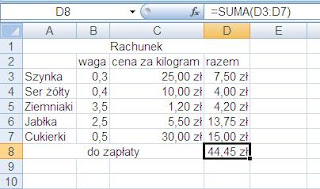
7 komentarze:
Dzięki, przydało mi się powtórzenie informacji ze szkoły :)
A ja zaczynam. Super! Udało się!
Dziękuje, bardzo mi się przydał ten materiał.
bardzo dziękuje za ludzkie wytłumaczenie:))
Jedna rzecz- nie napisałeś, że po wybraniu SUMA trzeba pod koniec dodać: Liczba, Walutowe i złotówki.
Przynajmniej ja tak musiałam zrobić żeby mieć do zapłaty w złotówkach:)
super jestem bardzo zadowolona:-) kurs mega prosty i przejrzysty
Super normalnym językiem wytłumaczone
Prześlij komentarz
Uwaga: tylko uczestnik tego bloga może przesyłać komentarze.